새 Sonos 스피커를 설정하는 방법
게시 됨: 2022-01-29
블루투스 스피커는 2014년입니다. 개별 휴대용 기준으로는 훌륭하지만 유효 범위는 약 30피트에 불과합니다. 설상가상으로 일반적으로 한 번에 하나의 장치에서 하나의 블루투스 스피커만 제어할 수 있으며 오디오 품질은 블루투스보다 좋지 않습니다. 그러나 그것이 Sonos가 빛나는 곳입니다.
Sonos는 이동 중에 스피커를 추가할 수 있는 스마트 스피커 스트리밍 시스템으로, 컴퓨터, 스마트폰 또는 태블릿에서 제어하면서 집안의 모든 방을 음악으로 채울 수 있습니다.
Sonos의 좋은 점은 기존 라우터를 통해 연결하기만 하면 컴퓨터, 스마트폰 또는 태블릿을 사용하여 원하는 만큼 스피커를 추가할 수 있다는 것입니다. 데스크탑 PC의 방대한 음악 컬렉션의 범위를 확장하거나 iPhone에서 음악을 재생하면서 집 안을 돌아다니려면 Sonos 플레이어와 앱만 있으면 집 전체에서 음악을 스트리밍할 수 있습니다. 그렇게 하기 위해 현금을 쏟아부을 준비가 되어 있습니다.
이 가이드에서는 Windows PC, Mac, iPhone 또는 Android 장치를 사용하여 모든 것을 설정하는 것이 얼마나 쉬운지 보여줍니다.
Windows 및 Mac에서 Sonos 시스템을 설정하는 방법
이를 위해 Windows와 Mac 설정이 거의 동일하기 때문에 결합하고 시스템별 항목을 몇 개 저장합니다. 분명히하고 싶은 첫 번째 일은 웹 사이트에서 Sonos 소프트웨어를 다운로드하는 것입니다.
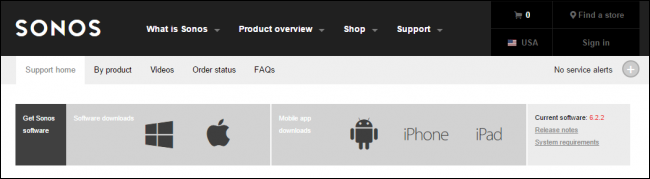
다운로드가 완료되면 시스템에 평소와 같이 설치하십시오.
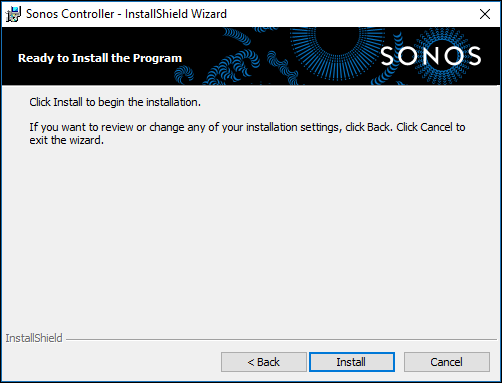
Windows에서는 방화벽이 활성화되어 있는 경우 처음에 방화벽을 통한 Sonos 소프트웨어 액세스를 허용해야 할 수 있습니다. 계속해서 액세스를 허용하십시오.

Mac에서는 반드시 관리자 암호를 제공해야 합니다. Windows에서는 앱이 컴퓨터를 변경할 때 이를 알리도록 사용자 계정 컨트롤 설정을 구성했는지 여부에 따라 다릅니다.

준비가 되면 "새 시스템 설정"을 선택하십시오.
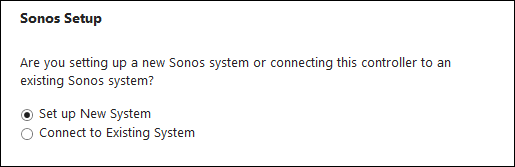
스피커를 설정하는 데 다른 Sonos 제품을 사용하고 있지 않으므로 "표준 설정"을 선택하겠습니다.
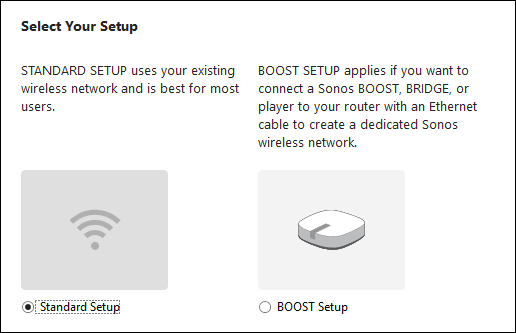
Sonos 스피커를 설정할 때 두 가지 선택 사항이 있습니다. 데스크탑 PC를 사용 중이고 Wi-Fi가 없는 경우(즉, 라우터에 오래된 이더넷 케이블로 연결되어 있는 경우) Sonos 장치도 연결되어 있는지 확인해야 합니다. 이더넷을 통해 라우터에.
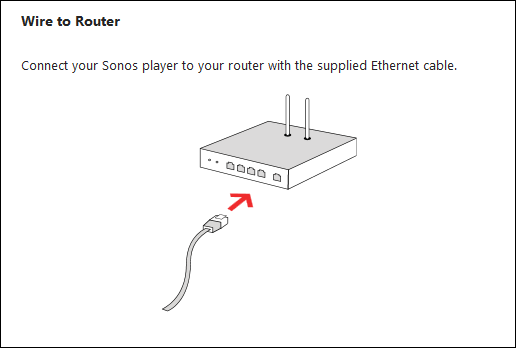
Mac에서와 같이 Wi-Fi가 있는 경우 자동으로 무선 설정 루틴을 시작합니다. 컴퓨터에 Wi-Fi 기능이 없는 경우에만 이더넷을 통해 Sonos 플레이어에 연결하면 됩니다.
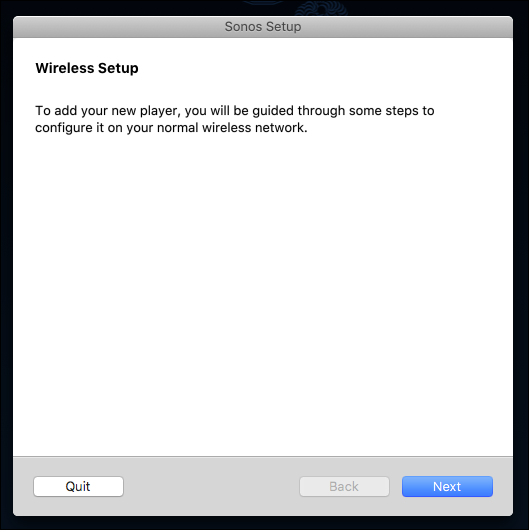
유선 또는 무선 설정 여부에 관계없이 장치 유형을 선택해야 합니다. 우리의 경우 Sonos PLAY:1 스피커를 설정하고 있습니다.
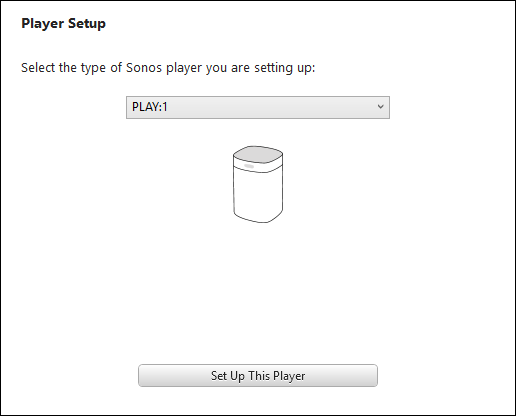
다음으로 가장 중요한 단계에서는 설정하려는 장치에서 두 개의 버튼을 동시에 눌렀다 놓아야 합니다.
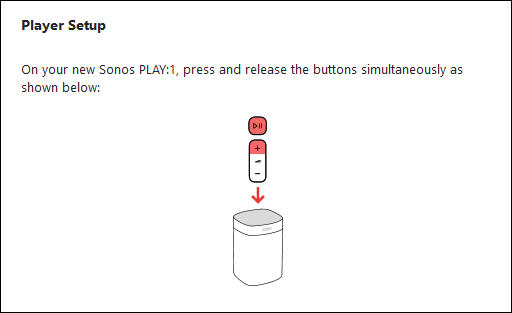
무선을 통해 연결하면 컴퓨터가 장치에 직접 연결되므로 일반 무선 네트워크에서 연결이 끊어집니다. 따라서 연결 종속 작업을 수행하고 있지 않은지 확인해야 합니다. 유선으로 연결하는 경우에는 적용되지 않으며 최종 구성으로 건너뜁니다.

Wi-Fi를 통해 Sonos 장치에 연결되면 네트워크에 연결하는 방법을 알려주고 네트워크 암호를 입력해야 합니다.

유선 또는 무선으로 연결되어 있는지 여부에 관계없이 스피커의 위치를 결정하십시오. 나중에 스피커를 이동하면 언제든지 변경할 수 있습니다.
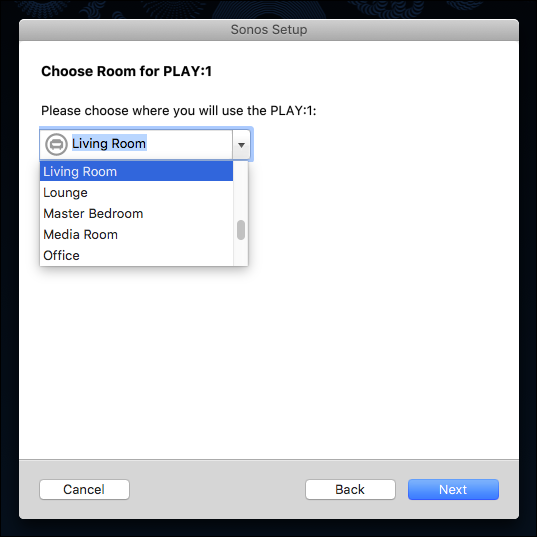
플레이어를 구성한 후 Sonos 소프트웨어를 계속 업데이트하고 스트리밍 서비스를 추가할 수 있도록 플레이어를 등록해야 합니다. 지금 등록하지 않은 경우 나중에 언제든지 관리 > 소프트웨어 업데이트 확인을 클릭하여 등록할 수 있습니다.
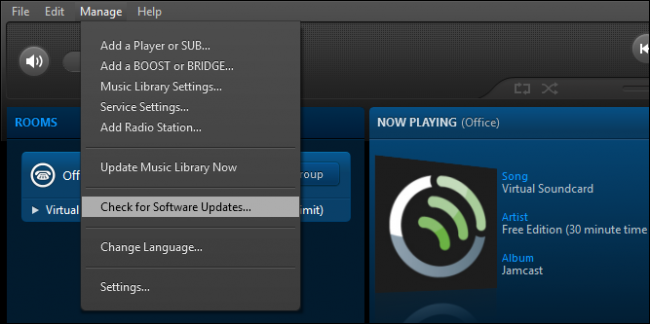
Sonos 플레이어가 구성 및 등록되었으므로 로컬에 저장된 음악 컬렉션을 추가하거나 나중에 라이브러리를 설정할 수 있습니다.


이렇게 하려면 OS X에서 관리자 이름과 암호를 다시 한 번 요구합니다.
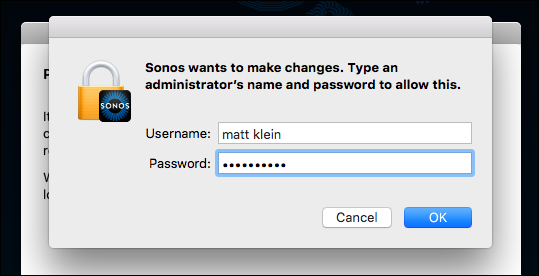
Windows에서는 UAC가 나타날 가능성이 높습니다. "예"를 선택하십시오.
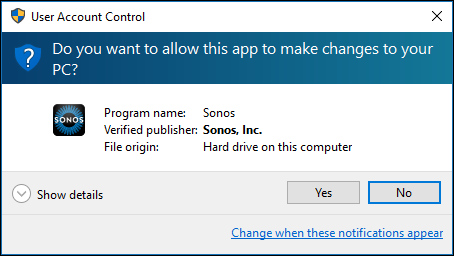
Sonos 소프트웨어에 음악 컬렉션이 있는 위치를 지정하면 모든 것이 추가되고 Sonos 플레이어가 있는 집 어디에서나 음악을 재생할 수 있습니다.
iOS 또는 Android 기기에서 Sonos 시스템을 설정하는 방법
Android 또는 iOS 장치의 설정 루틴은 PC 또는 Mac의 설정 루틴과 거의 동일하고 서로 거의 동일하므로 두 시스템을 결합하여 차이점을 지적하겠습니다.
첫 번째 단계는 해당 상점에서 소프트웨어를 다운로드하는 것입니다. iPhone 또는 iPad의 경우 App Store에서 다운로드할 수 있습니다.
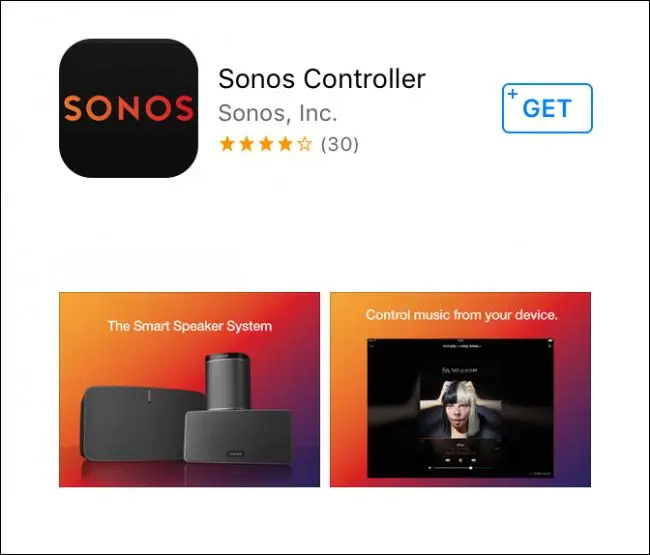 .
.
Android 기기의 경우 Play 스토어에서 다운로드해야 합니다. Amazon Kindle 장치용 Sonos 소프트웨어가 있는 경우 다운로드할 수도 있습니다.
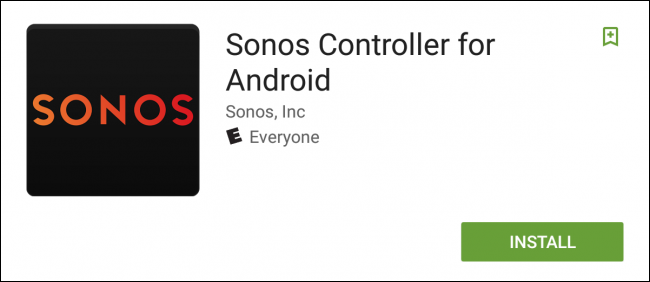
기기에 앱을 설치하고 나면 나머지 단계는 데스크톱 버전과 거의 동일합니다. 먼저 Sonos 시스템을 이미 다른 곳에서 설정한 경우 해당 시스템에 연결할 수 있습니다. 그렇지 않으면 "새 Sonos 시스템 설정"을 탭합니다.
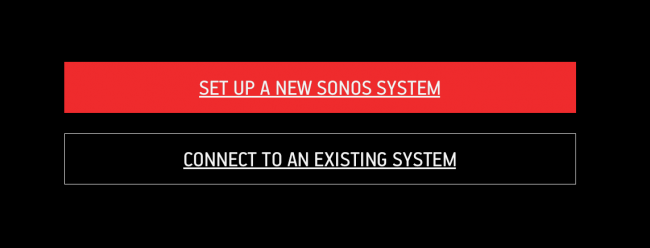
플레이어를 연결하기 위해 특별한 Sonos 장비를 사용하지 않기 때문에 "표준 설정"을 선택하고 싶습니다.
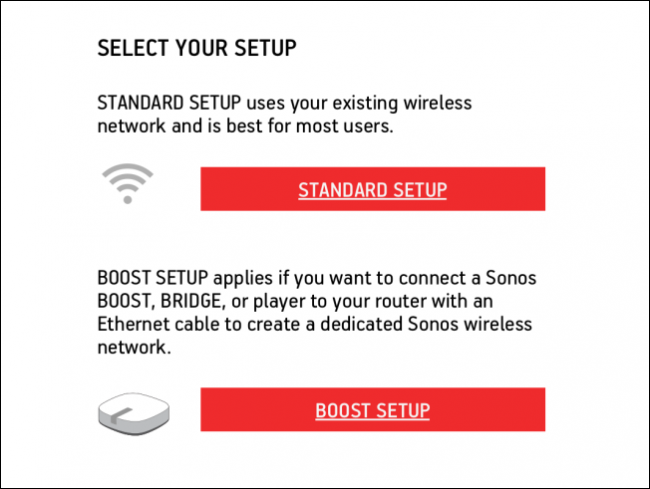
그러면 새 플레이어가 모바일 장치에 설정되도록 구성됩니다.
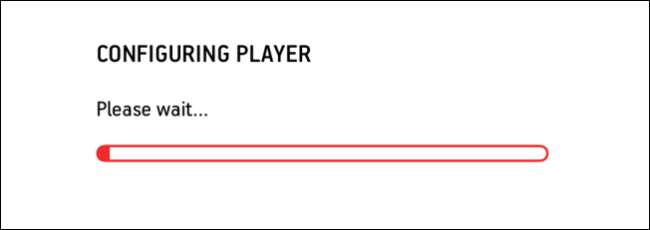
무선 설정은 iOS에서 한 단계를 추가로 수행해야 한다는 점을 제외하고 Android 및 iOS에서 유사합니다.

그러나 가장 먼저 해야 할 일은 가장 중요한 버튼 누르기 의식입니다.
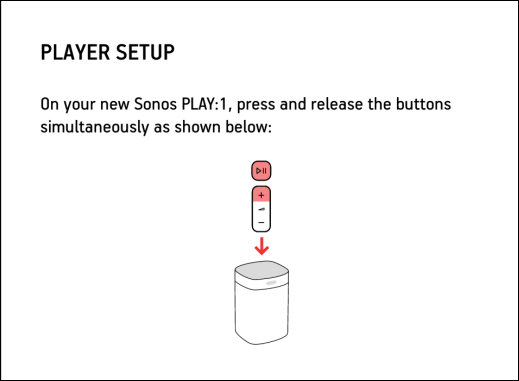
iPad 또는 iPhone에서 플레이어를 설정하는 경우 Android 사용자와 경험이 다릅니다.
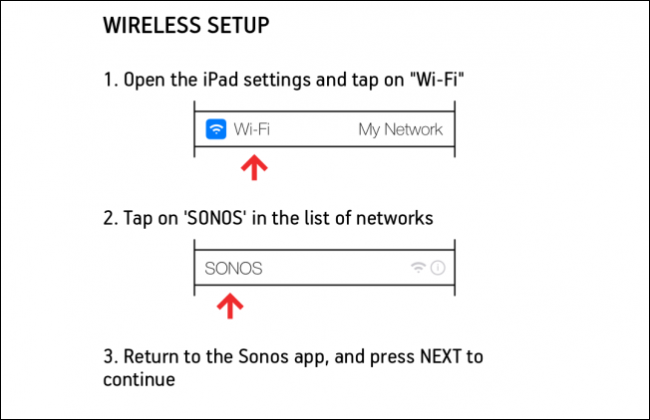
Sonos 설정을 종료하고 설정을 연 다음 "Wi-Fi"를 탭해야 합니다.

Wi-Fi 설정에서 "Sonos" 액세스 포인트를 탭합니다.
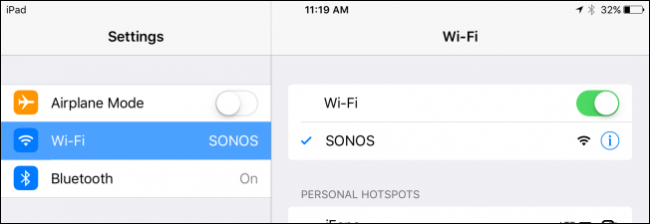
그런 다음 Sonos 소프트웨어로 돌아가 계속 진행합니다. 이제 Sonos 플레이어에 직접 연결됩니다.
참고로 Android를 사용하는 경우 아래 iPad에서 볼 수 있는 것과 동일한 화면이 표시됩니다.
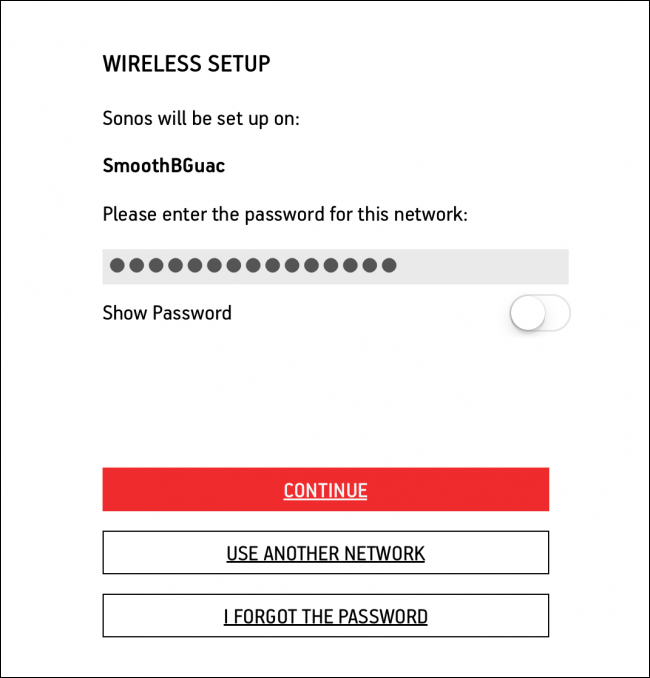
일단 Wi-Fi 비밀번호를 입력하고 "계속"을 탭하면 플레이어에게 이름을 알려줄 차례입니다. 다시, 우리는 그것을 Office라고 명명합니다.”
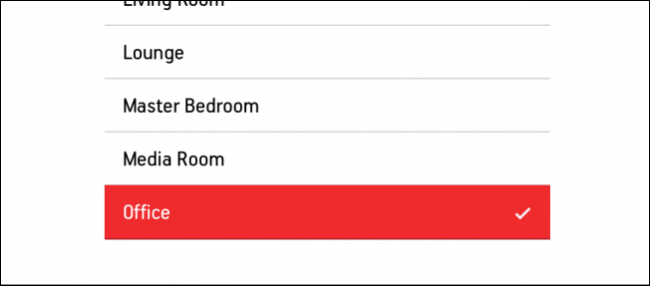
다른 Sonos 플레이어를 추가하려면 추가할 수 있습니다. 그렇지 않으면 "지금 아님"을 탭하세요.
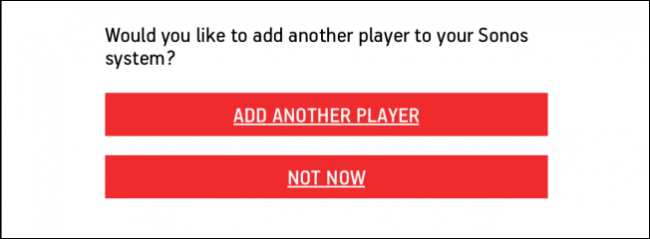
이 시점에서 Sonos 장치를 등록해야 합니다. 이 부분을 건너뛸 생각이라면 Sonos 소프트웨어를 업데이트하거나 스트리밍 서비스를 추가할 수 없다는 점을 염두에 두십시오.
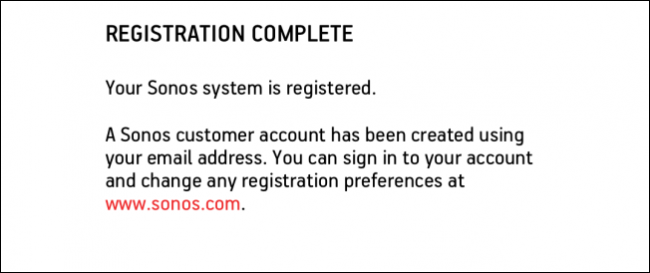
나중에 등록하려면 Sonos 앱에서 "설정"을 누른 다음 "온라인 업데이트"를 눌러 등록할 수 있습니다.

여기에서 Sonos 플레이어가 구성되어 다른 장치에서 추가를 시작할 수 있습니다. 따라서 Sonos 소프트웨어가 설치된 장치에 관계없이 새 장치를 설정하는 대신 기존 장치에 연결합니다. 이제 Sonos 앱과 구독할 수 있는 스트리밍 서비스에 음악을 추가할 수 있습니다.
